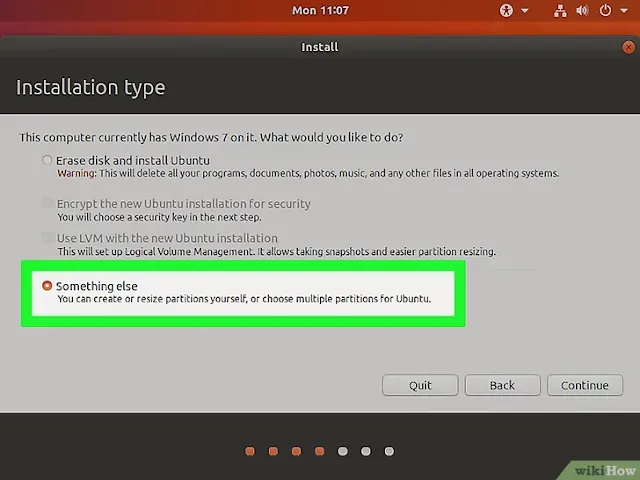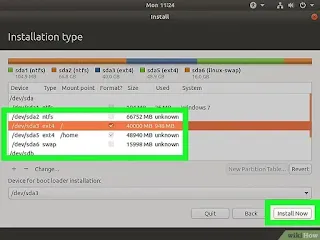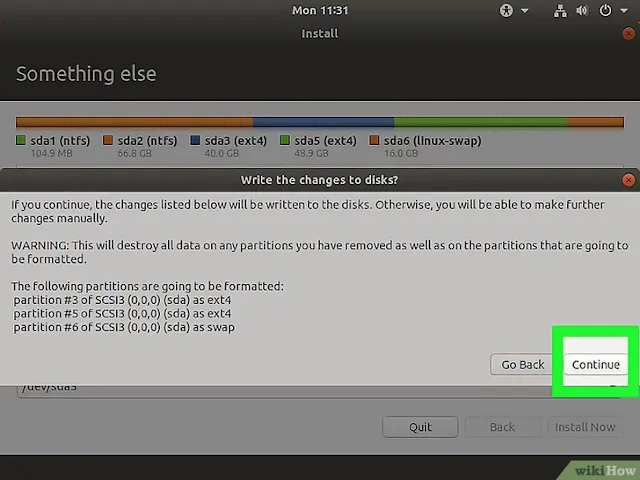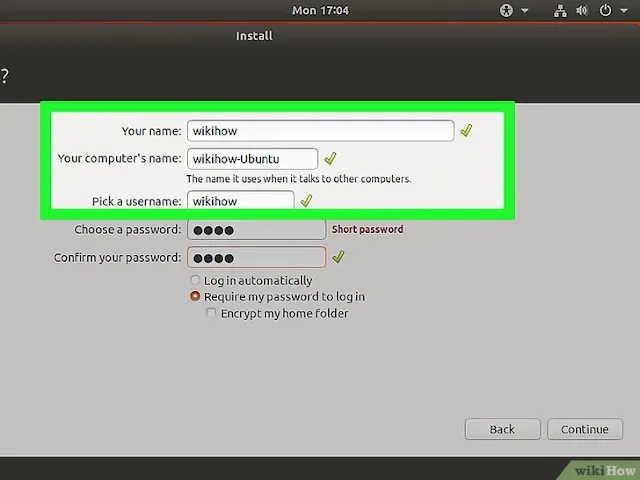كيفية تثبيت نظام تشغيل أوبونتو لينكس أو Ubuntu Linux على جهاز الكمبيوتر الذي يحتوي على نظام تشغيل "ويندوز دون أن تضطر إلى إزالة نظام التشغيل الحالي.
 |
| كيفية تثبيت نظام أوبونتو لينكس مع الوندوز |
اختر إعادة التشغيل أو Restart. يوجد هذا الزر في قائمة التشغيل والإغلاق الخاصة بنظام ويندوز. كما هو واضح من الاسم، يقوم هذا الخيار بإعادة تشغيل النظام (ريستارت).
انتظر إلى أن تظهر لك نافذة تثبيت اللينكس. بمجرد انتهاء الكمبيوتر من إعادة التشغيل والعودة إلى سطح المكتب يفترض أن ترى نافذة تثبيت لينكس ظاهرة أمامك. يحدث ذلك عادة خلال عدة دقائق قليلة.
سوف تضطر إلى تسجيل الدخول إلى جهاز الكمبيوتر أولًا، وربما كتابة كلمة سر الويندوز، في حالة تفعيلك لهذا الاختيار ضمن خيارات الأمن والحماية الخاصة بويندوز.
إذا كنت تستخدم وحدة ذاكرة فلاشية ولم تظهر لك نافذة تثبيت لينكس من تلقاء نفسها فقم بإعادة تشغيل جهاز الكمبيوتر وادخل إلى قائمة "بيوس" أو "BIOS". ابحث عن قسم "ترتيب الإقلاع" أو "Boot Order"، واجعل خيار الإقلاع من وحدة تخزين يو إس بي (تكتب عادة: الوحدة القابلة للإزالة أو Removable Devices) هي الأولى عن طريق استخدام أزرار الأسهم والضغط على زر +. تقدر من خلال ذلك على جعل خيار الإقلاع من الوحدة الفلاشية هو الأول بالأعلى.
اختر اللغة ثم اضغط على استمرار أو Continue. اضغط على اللغة التي ترغب في استخدامها لنظام تشغيل "أوبنتو"، ثم اضغط على زر الاستمرار في الركن الأيمن السفلي من النافذة
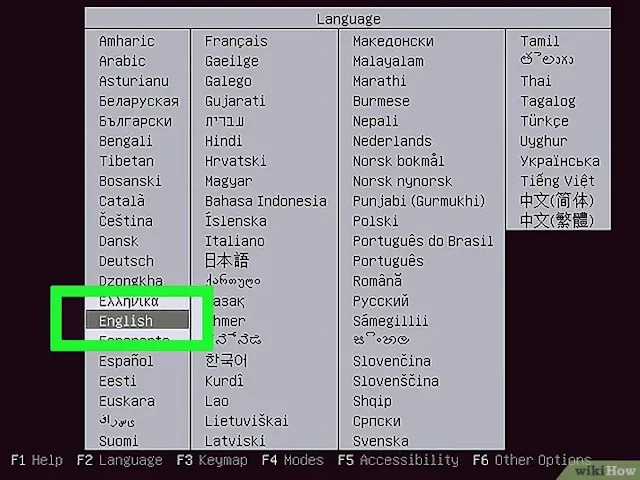 |
| كيفية تثبيت نظام أوبونتو لينكس مع الوندوز |
اضغط على زر "تثبيت أوبنتو" أو Install Ubuntu. يكون في الجانب الأيمن من النافذة.
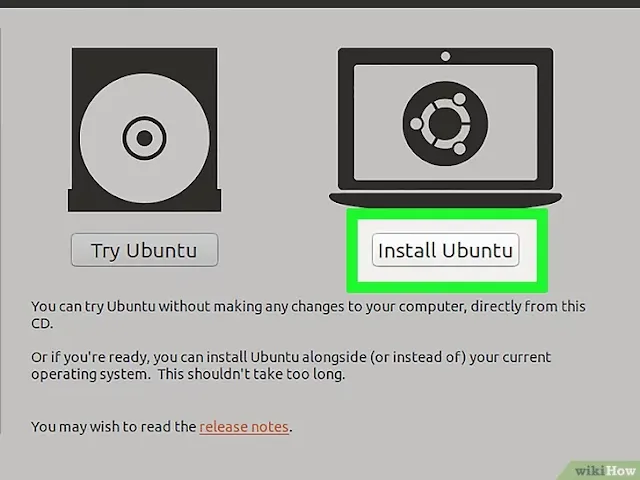 |
| كيفية تثبيت نظام أوبونتو لينكس مع الوندوز |
قم بالتعليم على صندوقي الاختيار في صفحة الإعداد لتثبيت أوبنتو أو Preparing to install Ubuntu. علّم على الخيار الذي يسمح بتنزيل التحديثات الجديدة أثناء تثبيت أوبنتو: "Download updates while installing Ubuntu" وكذلك على الخيار الذي يسمح بتثبيت برامج خارجية خاصة بالجرافيك وغيره: "Install third-party software for graphics.
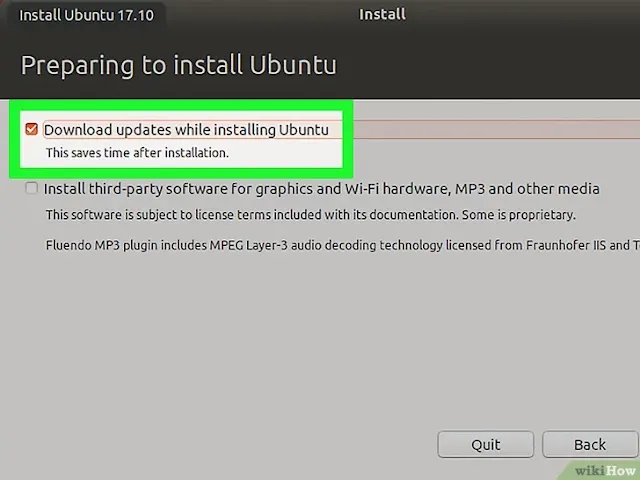 |
| كيفية تثبيت نظام أوبونتو لينكس مع الوندوز |
اضغط على استمرار أو Continue. يظهر أمامك في الجانب الأيمن السفلي من النافذة.
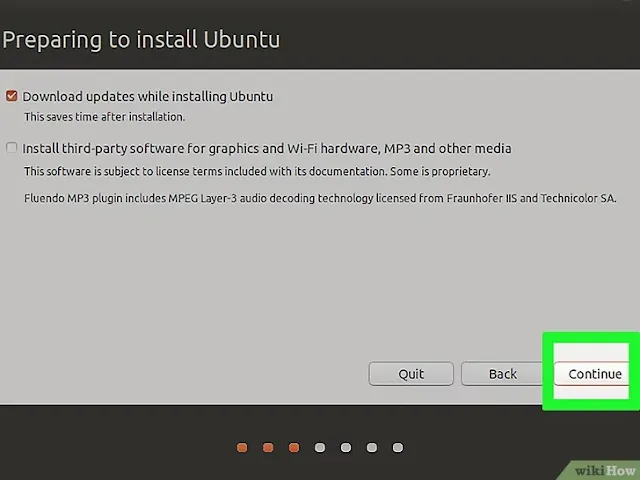 |
| كيفية تثبيت نظام أوبونتو لينكس مع الوندوز |
قم بتحديد صندوق اختيار السماح بتثبيت أوبنتو جنبًا إلى جنب مع الويندوز. باللغة الإنجليزية: "Install Ubuntu alongside Windows". يتاح هذا الاختيار أعلى النافذة
اضغط على التثبيت الآن أو Install Now. أمامك في الجانب الأيمن السفلي.
اضغط على زر استمر أو Continue عندما يُطلب منك ذلك. يسمح ذلك الآن بالبدء الفعلي في عملية تثبيت نظام أوبنتو.
اختر المنطقة الجغرافية ثم اضغط على استمرار Continue. اضغط على المساحة التي تمثل المنطقة الزمنية الخاصة بك على الخريطة من أجل اختيار منطقتك الجغرافية.
اختر تخطيط لوحة المفاتيح، ثم اضغط على استمرار Continue. تخطيط لوحة المفاتيح هو تصميمها وكيفية ترتيب الحروف عليها واللغات التي تقبلها. للقيام بذلك، اضغط على لغة في الجانب الأيسر من النافذة، ثم اضغط على نسخة اللغة المطلوبة (مثال: English US) في الجانب الأيمن.
أدخل معلومات المستخدم. املأ الحقول التالية.
اسمك: اسمك الأول واسم العائلة.
اسم جهاز الكمبيوتر: الاسم الذي ترغب في منحه لجهاز الكمبيوتر. تأكد من اختيار اسم غير معقد أكثر من اللازم.
اختر اسم المستخدم: اكتب اسم مستخدم مناسب ترغب في استخدامه للملف الشخصي الخاص بك على "أوبنتو".
اختر كلمة سر: أدخل كلمة سر. سوف تستخدمها في تسجيل دخولك إلى جهاز الكمبيوتر.
أكد كلمة السر: أعد إدخال كلمة السر في هذا الحقل لتأكيد أنك كتبتها مرتين بطريقة صحيحة
اختر طريقة تسجيل الدخول. حدد بين خيار تسجيل الدخول التلقائي "Log in automatically" أو طلب التحقق من كلمة السر "Require my password to log in". يتاح لك الاختيار بين الاثنين في منتصف الصفحة الظاهرة أمامك الآن.
اضغط على استمرا أو Continue.
اضغط على إعادة تشغيل الجهاز Restart Now ما أن يظهر لك ذلك. بمجرد إتمام إعادة تشغيل الجهاز، وبافتراض إتمام تثبيت نظام "أوبنتو" بطريقة صحيحة، سوف تظهر لك نافذة يمكنك من خلالها اختيار نظام التشغيل الذي ترغب في تشغيله من بين أنظمة التشغيل المثبتة على الجهاز (مثل: "أوبنتو" أو "ويندوز")
اختر نظام تشغيل أوبنتو Ubuntu، ثم اضغط على زر إدخال ↵ Enter. يتم ذلك عملية إقلاع جهاز الكمبيوتر بنظام تشغيل "أوبنتو لينكس" بدلًا من فتح نظام "ويندوز" المعتاد. الآن، تم بنجاح تثبيت نظام تشغيل لينكس على جهاز الكمبيوتر بطريقة صحيحة، ويمكنك أن تبدأ في استخدام كما يحلو لك.
تأكد من حفظ نسخة احتياطية من كل بياناتك الشخصية (الصور والملفات والتفضيلات والإعدادات… إلى آخره) التي ترغب في الاحتفاظ بها بعيدة عن أي ضرر محتمل قد يحدث أثناء عملية التثبيت.يمكنك الاعتماد على اتصال سلكي بالإنترنت أثناء تحميل وتثبيت "أوبونتو" لضمان أنك لا تفقد أي تحديثات أو ملفات تعريف.القاعدة العامة أن جهازك سوف يكون قادرًا على تشغيل نظام لينكس إذا كنت تملك جهازًا حديثًا نوعًا ما.
قم بتحميل ملف الأيزو الخاص بنسخة أوبنتو لينكس. للقيام بذلك:
اذهب إلى الرابط التالي
مرر الشاشة لأسفل واضغط على تحميل أو Download في الجانب الأيمن من النسخة التي تفضل تحميلها.
مرر الشاشة لأسفل واضغط على رابط Not now, take me to the download، والتي تنقلك إلى صفحة التحميل. لاحظ أن واجهة الموقع لا تدعم اللغة العربية.
انتظر إلى أن يبدأ التحميل أو اضغط على رابط download now لبدء التحميل في الحال.
الشرح بالفيديو